【カロミル - ダイエット・糖質制限などの栄養管理】使い方をくわしく解説!
本記事では、糖質制限などの栄養管理をしてくれるダイエットアプリ「カロミル」を紹介させていただきます。糖質制限などの栄養管理をしてくれるダイエットアプリ「カロミル」の使い方などを解説させていただきますので、ダイエットをしたい方に参考にしていただければ幸いです。

目次
【カロミル - ダイエット・糖質制限などの栄養管理】アプリとは
初めに、ダイエットアプリ「カロミル」とはどのようなアプリなのかについて説明させていただきます。
アプリ概要
カロミルは、東京都港区に本社を置くライフログテクノロジー株式会社が運営しているダイエットアプリです。2019年8月現在のダウンロード数は5万を突破しています。App Storeの評価は星4.2、Google Playの評価は星4.0を獲得している人気アプリです。
下記のリンクをクリックすると、ダイエットアプリ「カロミル」の公式サイトにアクセスすることができます。
Android/iOS両対応の栄養管理アプリ
カロミルは、Android、iOS両方に対応しているダイエットアプリです。1日の食事内容や運動、体重などを記録することにより、ダイエットに役立てることができる栄養管理アプリとなっています。
料理の写真撮影だけで栄養摂取量を計算
カロミルは、料理の写真を撮影するだけで、栄養摂取量を計算してくれます。
アップデート前は、1つの食品に対して1枚写真を撮影する必要がありましたが、現在は、複数の食品に対して1枚写真を撮影するだけで同時に画像解析を行うことができるようになっています。
そのため、食事前に1枚写真を撮影するだけで、簡単に食事内容を記録することができます。栄養摂取量も計算してくれるため、効率的にダイエットを進めることができます。
カロミルは、市販の食品の自動認識対応を強化しているため、スーパーやコンビニなどで販売されている人気商品などは、特に自動認識率が高くなっています。
もちろん、家庭で調理される一般的な料理やレストランで提供されるメニューにも対応しており、カロミルで画像判別が可能な食品は、1万種類を超えています。
人工知能がたんぱく質や糖質も管理
カロミルでは、独自開発された人口知能が、たんぱく質や糖質制限などの栄養管理を行ってくれます。食事のメニューを検索し、記録するだけで1日の栄養バランスを表示してくれます。手動で検索して記録する方法以外にも、写真撮影で記録する方法もあります。
栄養バランスの表示だけでなく、たんぱく質や糖質制限などの栄養管理も行ってくれるため、糖質制限ダイエットや筋トレにも最適です。
 「シンプル・ダイエット」アプリの使い方と良い点!デメリットは?
「シンプル・ダイエット」アプリの使い方と良い点!デメリットは?カロミルの使い方~導入方法~
本章では、カロミルの導入方法を説明させていただきます。インストールページの紹介や、基本設定方法などを説明させていただきますので、参考にしていただければ幸いです。
ダウンロード/インストール
初めに、カロミルのインストールページを紹介させていただきます。iPhoneをお使いの方は、下記のリンクをタップして、カロミルをインストールしてください。
Androidをお使いの方は、下記のリンクをタップして、カロミルをインストールしてください。
基本設定
カロミルのインストールが完了しましたら、続いて、基本設定を行う必要があります。以下でカロミルの基本設定方法を説明させていただきます。
基礎情報の登録
初めに、カロミルで基本情報を登録する必要があります。基本情報の登録手順は以下の通りです。
1.カロミルを起動し、「いますぐ始める」をタップします。
2.性別、生年月日、身長、体重を設定し、「登録」をタップします。
3.「同意して始める」をタップします。
4.「端末の写真から自動で解析」について、「あとで」「機能をON」を選択します。この設定は後で変更することができます。
5.「GoogleFit」「Fitbit」「Garmin」と連携させたい場合は、「連携」をタップします。この設定は後で変更することができます。
6.「スタート」をタップします。
カロミルで基本情報を登録する手順の説明は以上です。
目標設定
基本情報の登録が完了しましたら、続いて、ダイエットの目標設定を行います。カロミルでダイエットの目標設定を行う手順は以下の通りです。
1.カロミルを起動し、「メニュー」をタップします。
2.「目標設定」をタップします。
3.目標日、目標体重、目標体脂肪率などを設定し、「登録」をタップします。
目標登録後、再度「目標設定」をタップすると、登録した情報に合わせた栄養素や糖質などが自動的に計算されています。これらの設定はカスタムすることもできます。
カロミルでダイエットの目標設定を行う手順の説明は以上です。
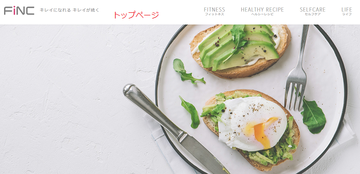 FiNC(フィンク)の評判やデメリット・使い方を解説【ダイエットアプリ】
FiNC(フィンク)の評判やデメリット・使い方を解説【ダイエットアプリ】カロミルの使い方~食事の記録~
本章では、カロミルの使い方として、食事の記録方法を説明させていただきます。ダイエットに関して、食事の記録/管理は重要な要素となるため、ダイエットをしたい方に参考にしていただければ幸いです。
1日の食事の記録方法
カロミルで1日の食事を記録する方法は、メニューを検索して記録する方法と、メニューにない食事を写真撮影で記録する方法の2つがあります。また、食べた量を調整する方法もあるため、食事内容を記録する方法と併せて紹介させていただきます。
メニューを検索
カロミルで、メニューを検索して1日の食事を記録する方法は以下の通りです。
1.カロミルを起動し、食事した時間帯の「登録」をタップします。
2.検索窓にメニューを入力します。
3.「一般料理」「外食」を選択します。
4.スマホのキーボードの虫眼鏡アイコンをタップします。
5.メニュー名をタップします。
6.「登録」をタップします。食事した時間帯を変更することもできます。
カロミルで、メニューを検索して1日の食事を記録する方法の説明は以上です。
メニューにない時は写真撮影
食べた物がメニューにない場合は、写真撮影で食事内容を記録します。カロミルで、写真撮影で1日の食事を記録する方法は以下の通りです。
1.カロミルを起動し、「食事を撮る」をタップします。
2.「許可」をタップします。
3.「許可」をタップします。
4.「写真をとる」をタップすると、カメラが起動するため、撮影ボタンをタップして写真を撮影してください。フォルダ内の写真から選択することもできます。
5.「保存」をタップします。
6.AIの画像解析結果が表示されます。該当するメニューを選択してください。
カロミルで、写真撮影で1日の食事を記録する方法の説明は以上です。
食事量の調整
カロミルでは、食べた量を調整して記録することができます。カロミルで、食事量を調整する方法は以下の通りです。
1.カロミルを起動し、記録したメニューをタップします。
2.「どの程度食べましたか?」の項目で%を設定します。「100%」は1個です。2個食べた場合は「200%」、3個食べた場合は「300%」になります。入力することもできます。
3.食べた量の調整が完了したら「更新」をタップします。
食事量の調整は、メニューの登録時に行うこともできます。カロミルで、食事量を調整する方法の説明は以上です。
 【ダイエットアプリ】無料のおすすめダイエットアプリ18選
【ダイエットアプリ】無料のおすすめダイエットアプリ18選カロミルの使い方~応用機能~
本章では、カロミルの使い方の応用を説明させていただきます。体重の記録や運動量の記録など、ダイエットをする際に重要となる要素の使い方を説明させていただきますので、ダイエットをしたい方に参考にしていただければ幸いです。
発展的な使い方
カロミルの発展的な使い方として、体重の記録方法、運動量の記録方法、グラフで履歴を確認する方法、AIによる分析アドバイスを確認する方法、そして課金して利用することができるプレミアム機能を紹介させていただきます。
体重の記録
カロミルで体重を記録する手順は以下の通りです。
1.カロミルを起動し、「体重バイタル」をタップします。
2.画面右下に表示されているプラスマークをタップします。
3.体重、体脂肪率を入力し、「記録」をタップします。計測した時間帯を設定することもできます。
カロミルで体重を記録する手順の説明は以上です。
運動量の記録
カロミルで運動量を記録する手順は以下の通りです。
1.カロミルを起動し、「運動」をタップします。
2.画面右下に表示されているプラスマークをタップします。
3.カロリーの計算方法、運動したカテゴリー、運動内容、運動時間を設定し、「記録」をタップします。
カロミルで運動量を記録する手順の説明は以上です。
グラフで履歴確認
カロミルで栄養摂取量の推移や体重/体脂肪の推移、運動で消費したカロリーの推移などをグラフで確認する手順は以下の通りです。
1.カロミルを起動し、「メニュー」をタップします。
2.「グラフ」をタップします。
3.確認したい項目をタップすると、栄養摂取量の推移や体重/体脂肪の推移、運動で消費したカロリーの推移など、様々な項目の推移をグラフで確認することができます。
カロミルで栄養摂取量の推移や体重/体脂肪の推移、運動で消費したカロリーの推移などをグラフで確認する手順の説明は以上です。
AIによる分析アドバイス
カロミルでAIによる分析アドバイスを確認する手順は以下の通りです。
1.カロミルを起動し、「メニュー」をタップします。
2.「分析」をタップします。
3.「食事アドバイス」をタップします。
カロミルでAIによる分析アドバイスを確認する手順の説明は以上です。
プレミアム機能
課金をすることで利用することができるカロミルのプレミアム機能を紹介させていただきます。カロミルのプレミアム機能は、以下の4つです。
- 食事提案
- メモ
- 血圧
- 撮ってすぐ解析
食事提案機能とは、目標カロリーに合わせた食事を提案してくれる機能のことです。バランスの良い食事メニューを提案してくれるため、ダイエットをしたい方だけでなく、健康に気を使っている方にもおすすめです。
登録後1週間は無料で利用することができます。無料期間終了後は、月額360円で利用することができます。
メモ機能とは、毎日の気づきをメモすることができる機能のことです。食事や運動など、ダイエットに関することをメモすることができます。登録後1週間は無料で利用することができます。無料期間終了後は、月額120円で利用することができます。
血圧機能とは、毎日の血圧管理をサポートしてくれる機能のことです。ダイエットをしたい方だけでなく、血圧が高いと言われたことがある方にもおすすめです。
登録後1週間は無料で利用することができます。無料期間終了後は、月額240円~480円で利用することができます。
撮ってすぐ解析機能とは、食事の写真を撮影した後に、すぐその画像をAIが解析してくれる機能のことです。3回は無料で利用することができます。3回利用した後は、月額300円で利用することができます。
ダイエットアプリ「カロミル」の使い方を紹介させていただきましたが、いかがでしたでしょうか?食べた物がメニューにない場合の食事記録方法や発展的な使い方なども説明させていただきましたので、ダイエットをしたい方に参考にしていただければ幸いです。
合わせて読みたい管理アプリの記事
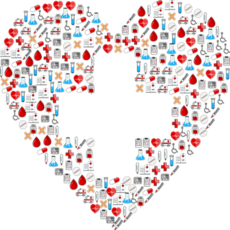 【Android】日々の健康を管理するアプリのおすすめ人気ランキング!
【Android】日々の健康を管理するアプリのおすすめ人気ランキング!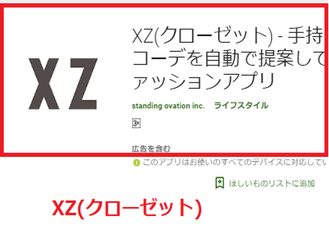 クローゼット管理アプリのおすすめ4選!【無料】
クローゼット管理アプリのおすすめ4選!【無料】 【生理管理アプリ】アラフォーが使いやすいアプリは?12種類を検証!
【生理管理アプリ】アラフォーが使いやすいアプリは?12種類を検証! 「血圧ノート」アプリを使ってスマホで血圧管理!グラフ化も簡単!
「血圧ノート」アプリを使ってスマホで血圧管理!グラフ化も簡単!
















































